Obsah:
Předtím, než přejdete přímo k připojení zařízení k bezdrátové síti, ujistěte se, že máte přístup k internetu a Wi-Fi funguje správně. Pokud jste ještě nenastavili router, zadejte jeho model do vyhledávání na našich stránkách, abyste našli podrobného průvodce, který vám pomůže vyřešit daný úkol.
Krok 1: Autorizace ve webovém rozhraní
Upozorňujeme, že pro připojení notebooku k Wi-Fi přes router je nutné mít přístup k webovému rozhraní, do kterého se můžete přihlásit z počítače nebo laptopu, který je již připojen k routeru pomocí LAN kabelu nebo bezdrátové sítě. Poté je třeba otevřít prohlížeč a provést autorizaci v internetovém centru, o čemž si přečtěte v samostatném článku na našich stránkách na níže uvedeném odkazu.
Podrobnosti: Přihlášení do webového rozhraní routeru
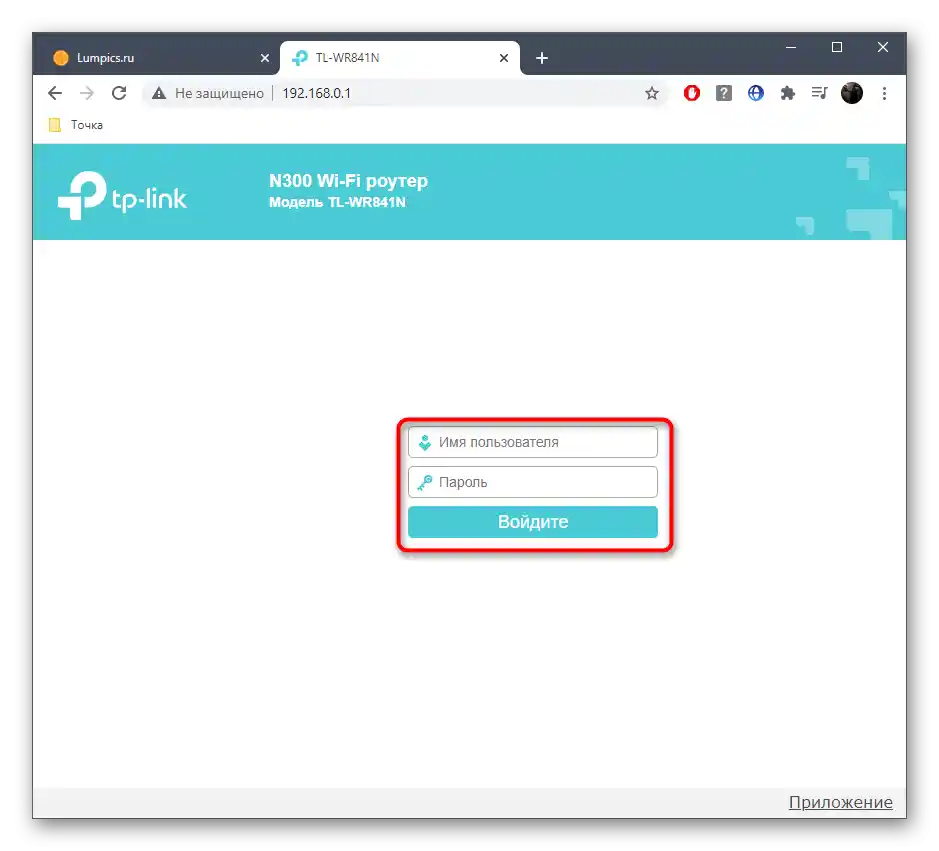
Krok 2: Použití funkce WPS
Připojení zařízení k bezdrátové síti se provádí pomocí technologie WPS, která je ve výchozím nastavení zapnuta v každém moderním modelu síťového zařízení. Nejprve je třeba aktivovat přístup přímo v internetovém centru samotného routeru. Rozebíráme tuto operaci na příkladu dvou radikálně odlišných verzí konfiguračního menu: ASUS a TP-Link.
TP-Link
Routery od této společnosti mají prakticky univerzální variantu webového rozhraní, která je charakteristická i pro routery od jiných výrobců.Protože i když máte jiná síťová zařízení, následující instrukce bude určitě vhodná.
- Po úspěšné autorizaci v internetovém centru otevřete sekci "Bezdrátový režim" nebo "Wi-Fi".
- Tam přejděte do kategorie "WPS".
- Ujistěte se, že tato technologie je zapnutá, jinak ji aktivujte stisknutím příslušného tlačítka.
- Poté věnujte pozornost možnosti "Přidání nového zařízení", u které je třeba kliknout na tlačítko "Přidat zařízení".
- V případě notebooku bude nutné vybrat funkci "Stiskněte tlačítko WPS nového zařízení během dvou minut", protože zadávání PINu ve Windows není zcela praktické.
- Ihned po stisknutí tlačítka "Připojit" budete mít dvě minuty na to, abyste v samotném operačním systému potvrdili připojení.
- Funkce je aktivní, dokud je v webovém rozhraní červený indikátor "Připojení", což znamená, že se nyní může k routeru připojit jakékoli zařízení přes bezdrátovou síť.
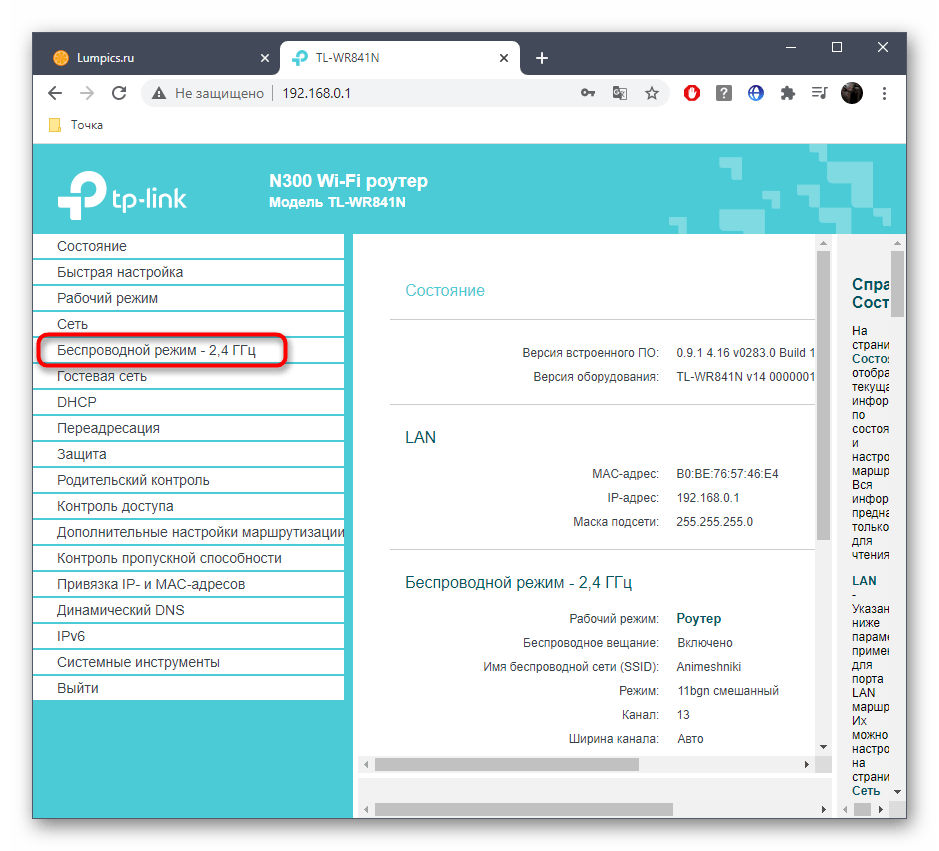
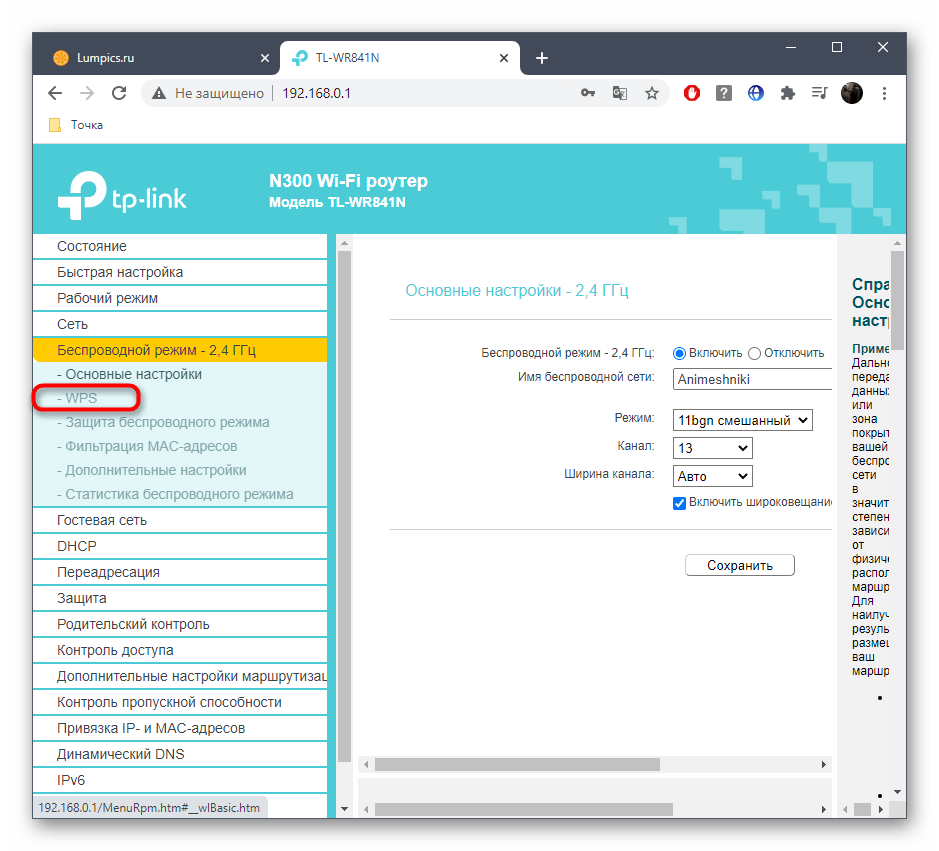
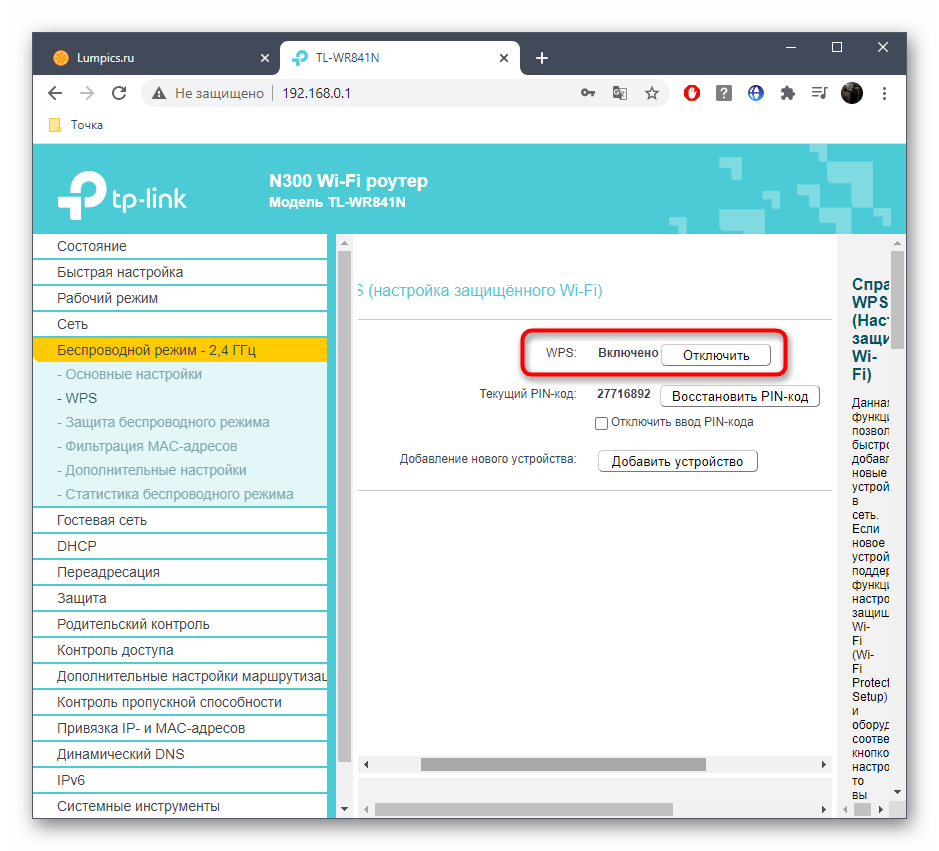
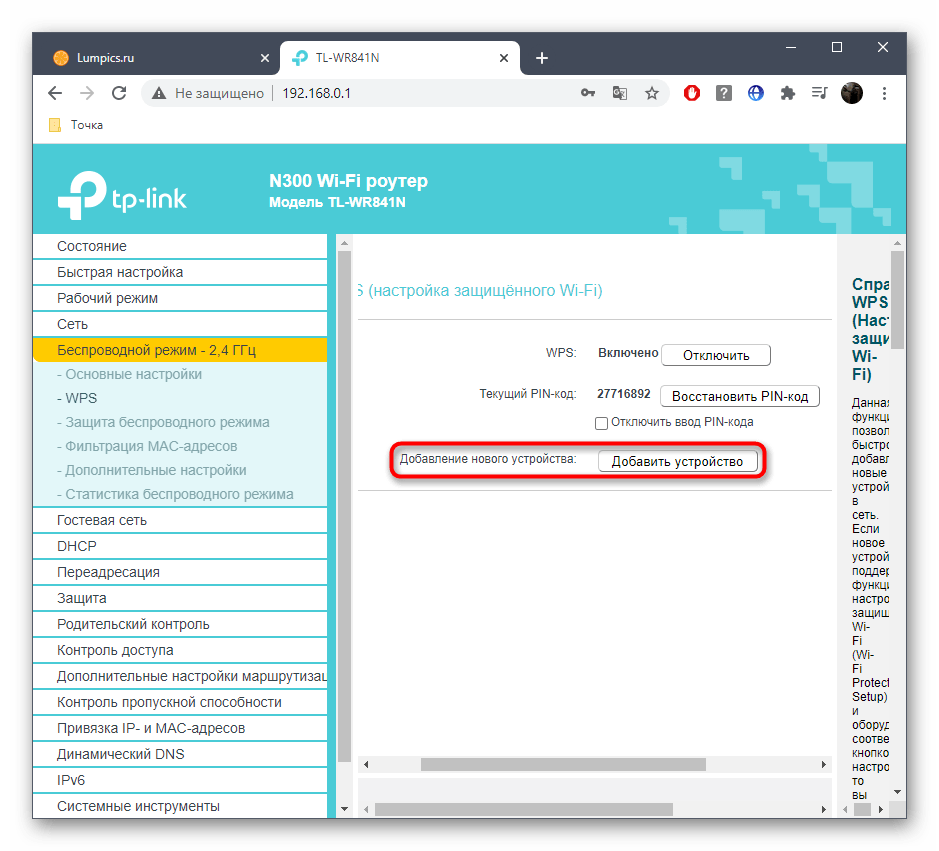
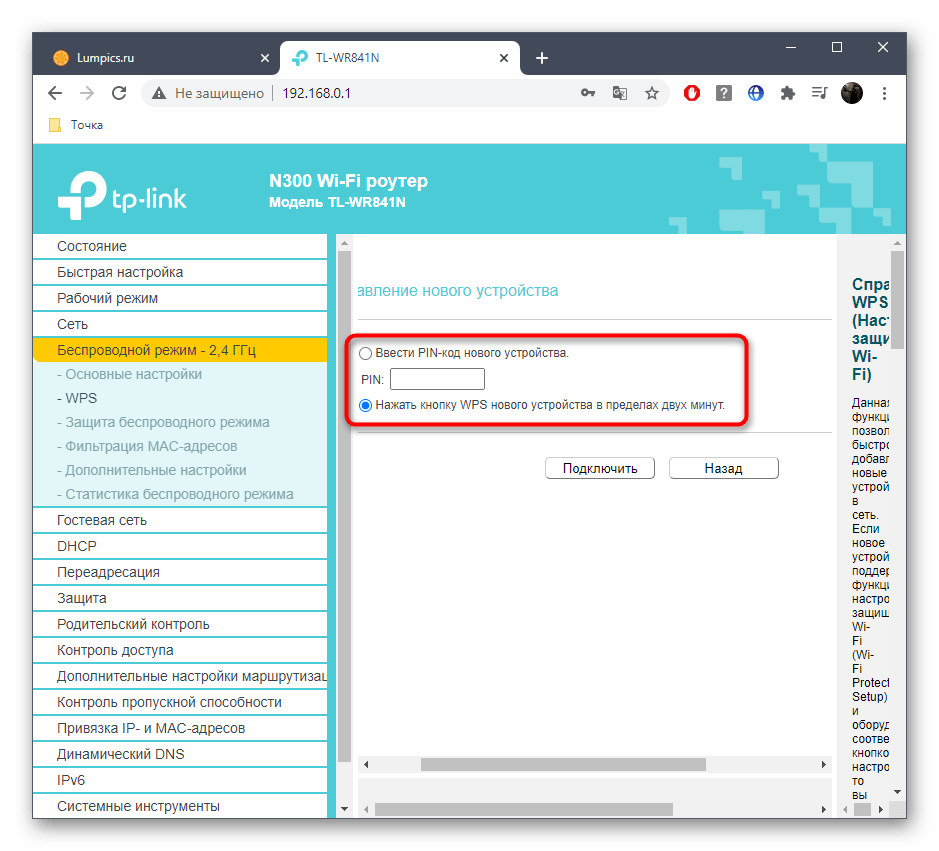
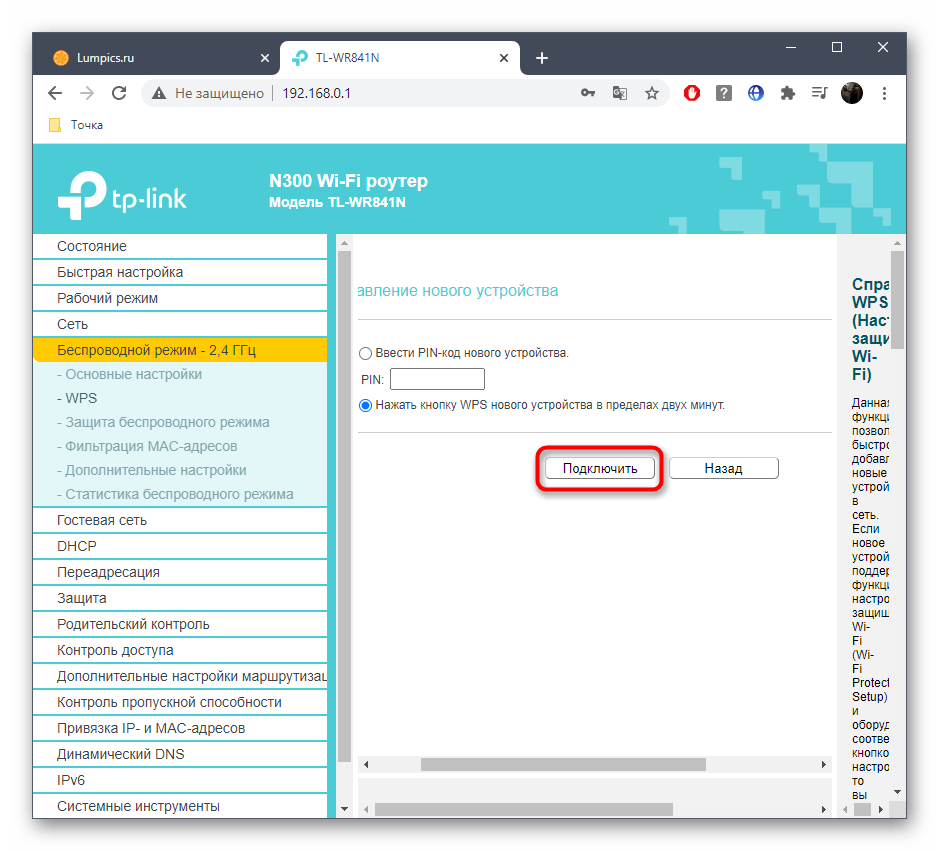
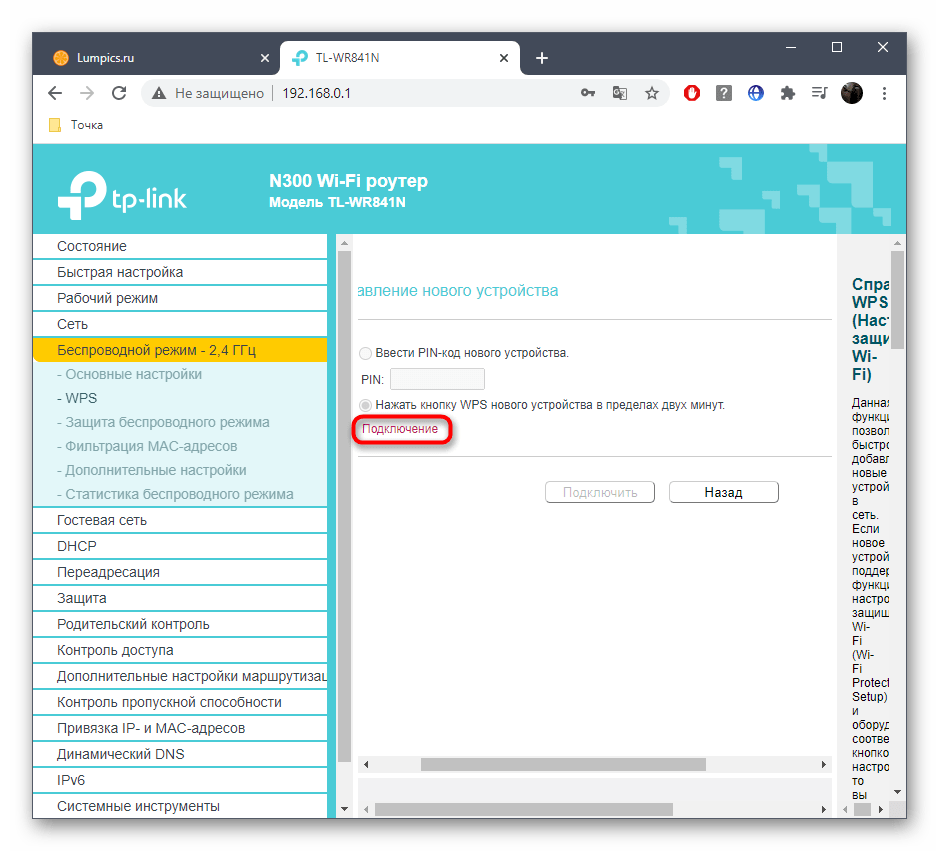
Žádné další akce v internetovém centru TP-Link nebude třeba provádět, a přístup k WPS se ukončí ihned po dvou minutách, kdy je síť v otevřeném stavu.
ASUS
Zvláštní pozornost si zaslouží routery od ASUS, protože v nových verzích internetových center se jejich vzhled výrazně liší od toho, na co jsou mnozí uživatelé zvyklí, avšak princip připojení se téměř nemění.
- V menu pro správu konfigurace routeru najděte blok "Další nastavení" a vyberte sekci "Bezdrátová síť".
- Tam vás zajímá záložka "WPS".
- Ujistěte se, že tato funkce funguje, a poté v řádku "Metoda WPS" zaškrtněte možnost připojení, kde je povolen veškerý příchozí a odchozí provoz.
- Po stisknutí tlačítka "Začít" se přístup k routeru automaticky otevře.Prohlédněte si seznam sítí ve Windows a připojte se k požadované.
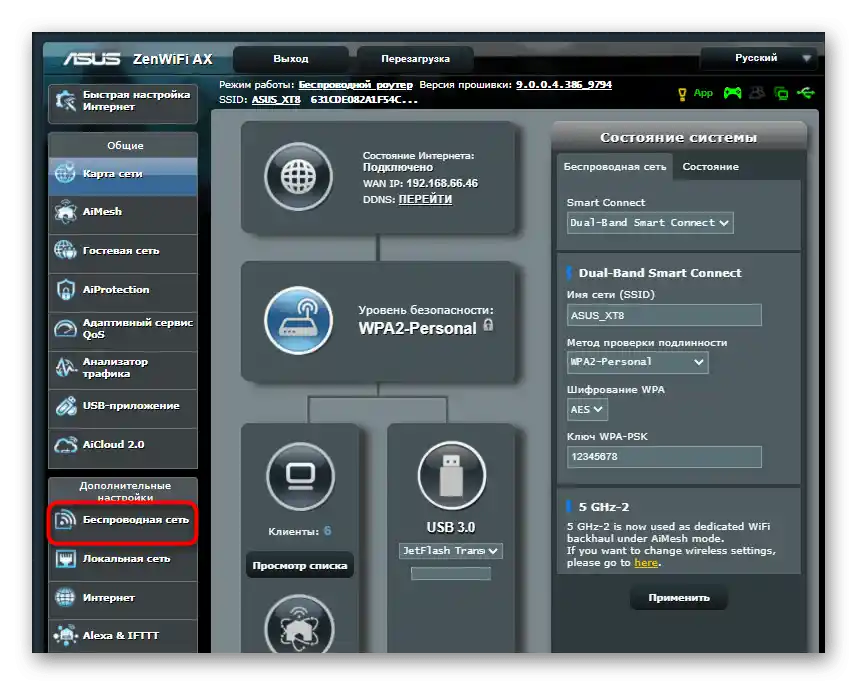
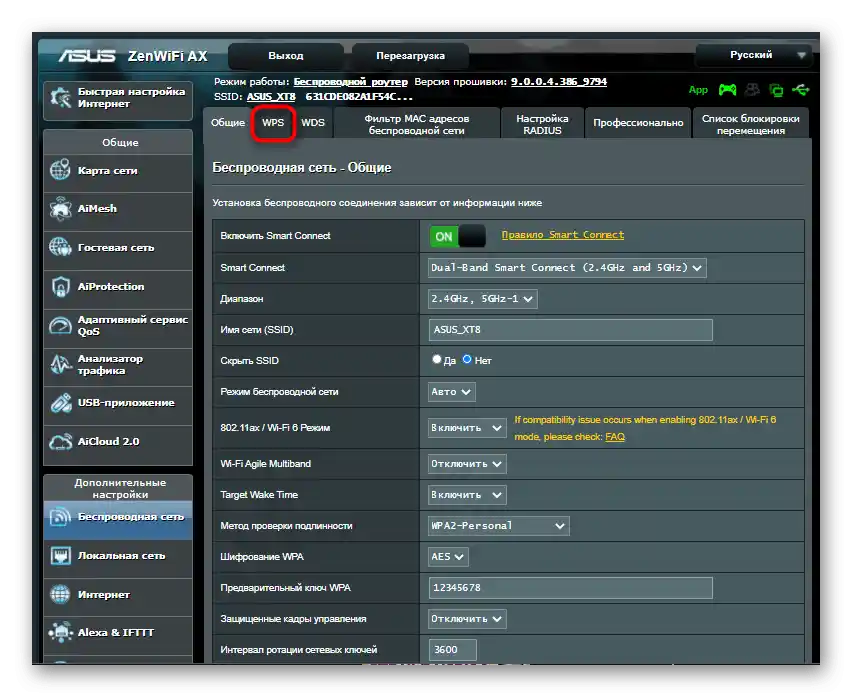
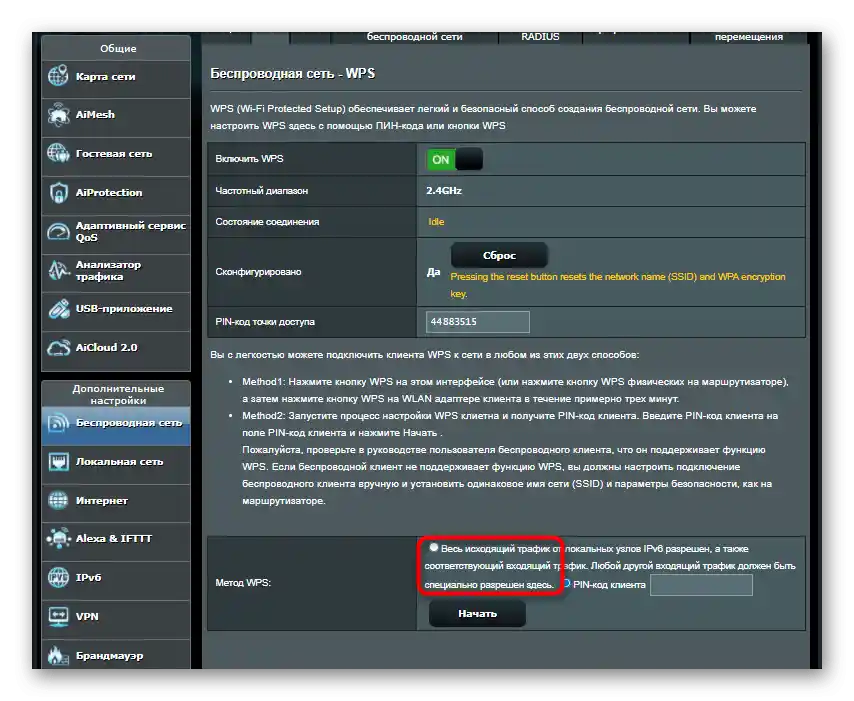
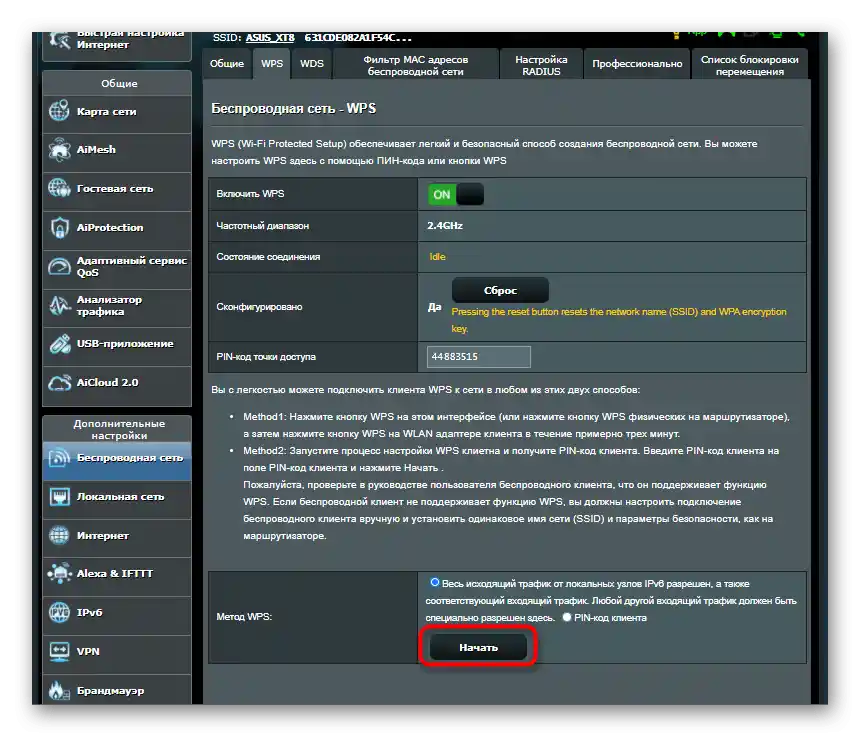
Krok 3: Připojení ve Windows
Zbývá se jen vyznat v tom, co je třeba udělat v samotném operačním systému notebooku: rozbalte seznam dostupných sítí a najděte tu, ke které se chcete připojit. Pokud WPS ještě není aktivován, budete vyzváni k zadání bezpečnostního klíče. Ihned po aktivaci funkce v webovém rozhraní bude dostupné otevřené připojení.
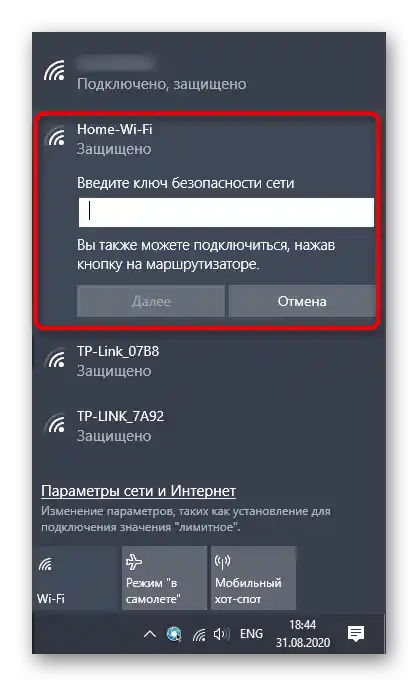
Pokud se setkáte se situací, kdy Wi-Fi na notebooku z nějakého důvodu nefunguje, obraťte se na samostatný návod na našich stránkách, kde najdete podrobné popisy každé existující metody řešení problému.
Více informací: Wi-Fi na notebooku s Windows nefunguje